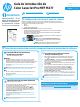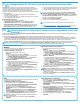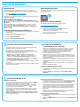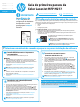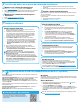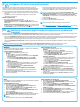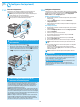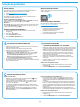HP Color LaserJet Pro MFP M277 - Getting Started Guide
Español ........... 11
Français ............ 6
English .............. 1
Português ....... 16
11
Windows
1. En Windows, excepto en Windows 8, 8.1 o RT, no conecte el cable
USB antes de instalar el software. Si el cable ya está conectado,
desconéctelo antes de continuar. El proceso de instalación del software
muestra un aviso para conectar el cable en el momento adecuado.
2. Continúe con “Ubique o descargue los archivos de instalación
del software”
.
NOTA: Durante la instalación del software, seleccione la opción para
“Conectar directamente este equipo mediante un cable USB”
.
Mac
1. En Mac, conecte el cable USB entre el equipo y la impresora antes
deinstalar el software.
2. Continúe con “Ubique o descargue los archivos de instalación
delsoftware”
.
Conexión de red inalámbrica integrada
(solo para modelos dw y c6)
1. Para conectar la impresora a una red inalámbrica (Wi-Fi), toque el
botón Red inalámbrica en el panel de control de la impresora.
2. Toque Menú inalámb. y, a continuación, toque Asist. cong. inalám.
Seleccione el nombre de la red de la lista SSID o introduzca el nombre
de la red si no lo encuentra en la lista.
3. Utilice el teclado para introducir la dirección y, a continuación, toque el
botón Aceptar.
4. Espere mientras la impresora establece una conexión de red nueva.
5. En el panel de control de la impresora, toque el botón Red.
Siaparece una dirección IP, se habrá establecido la conexión de
red. Sino, espere unos minutos más e inténtelo de nuevo. Anote
la dirección IP que se usará durante la instalación del software.
DirecciónIP de ejemplo: 192.168.0.1
6. Para imprimir desde un equipo, continúe con “Ubique o descargue los
archivos de instalación del software”
.
Para imprimir solamente desde
un teléfono o tableta, continúe con “Impresión móvil e inalámbrica”
.
NOTA: Durante la instalación del software, seleccione la opción para
“Conectarse a través de una red”
.
Congurar manualmente la dirección IP
Consulte la Guía del usuario para obtener información acerca de cómo congurar
manualmente la dirección IP www.hp.com/support/colorljMFPM277.
Conexión a una red con cables (Ethernet)
Utilice un cable de red estándar.
1. Conecte el cable de red a la impresora y a la red. Espere unos minutos
a que la impresora obtenga la dirección de red.
2. En el panel de control de la impresora, toque el botón Red.
Siaparece una dirección IP, se habrá establecido la conexión de
red. Sino, espere unos minutos más e inténtelo de nuevo. Anote
la dirección IP que se usará durante la instalación del software.
DirecciónIP de ejemplo: 192.168.0.1
Para congurar manualmente la dirección IP, consulte Congurar
ladirección IP de forma manual”
.
3. Continúe con “Ubique o descargue los archivos de instalación del
software”
.
NOTA: Durante la instalación del software, seleccione la opción para
“Conectarse a través de una red”
.
IMPORTANTE:
Siga los
pasos 1 - 3 del
póster de conguración del
hardware de la impresora
y, a continuación, continúe
con el paso 4 a la derecha.
www.hp.com/support/colorljMFPM277 www.register.hp.com
Guía de introducción de
Color LaserJet Pro MFP M277
Conexión USB directamente entre
laimpresora y el equipo
Utilice un cableUSB de tipoA aB.
Después de encender la impresora, espere a que se inicialice. Para navegar por el panel de
control con pantalla táctil, utilice los gestos de tocar, deslizar y desplazar. Siga las indicaciones
del panel de control para congurar estos ajustes:
• Idioma
• Ubicación
• Conguración predeterminada
En Conguración predeterminada seleccione una de estas opciones:
• Autogestionado: Ajustes predeterminados optimizados para una experiencia guiada
enconguraciones y actualizaciones.
• Gestionado por TI: Ajustes predeterminados optimizados para una gestionabilidad
delaota con seguridad mejorada.
Los ajustes se pueden personalizar por completo después de la
conguración inicial.
NOTA: Seleccione Imprimir página de información para
imprimir una página que indica cómo cambiar los ajustes
predeterminados.
NOTA: Toque el botón de Ayuda en el panel de control
delaimpresora para acceder a los temas de ayuda.
4.
Conguración inicial en el panel de control
5.
Selección de un método de conexión y preparación para la instalación del software